구글 코랩은 비루한 대학생에게 빛과 같은 존재.
장점을 읊어보자면,
- 로컬 주피터 노트북보다 편하다.(코드 자동생성, 접근성 측면)
- GPU를 지원한다.(강력.)
강력한 장점인 2번 때문에 딥러닝 모델을 학습시킬 때 대부분의 경우 코랩을 이용한다.
물론, 엄청난 양의 파라미터를 발생시켜 수만 epoch을 학습시킬 때는 연결상태도 불안정해지고 간혹 학습이 끊기기도 한다. 그럼에도 colab은 딥러닝의 대중화를 이끈, 그리고 이끌 공신임에 틀림 없다.
앞으로 딥꿀팁. 딥러닝을 위한 꿀팁에서는 모델을 학습시키는 등 실전 딥러닝을 위한 여러 팁들을 제공하고자 한다. colab의 비중이 많을 것으로 예상한다.
🔑딥꿀팁 1편. Google Colab에서 압축 풀기
오늘은 Colab에서 코드 한 줄로 Drive에 압축 푸는 법을 알아보자!
대회나 데이터 사이트에서 제공하는 데이터는 대부분 압축 파일로 되어있기 때문에 알아두면 유용한 기능이다!
1. 드라이브 마운트(Drive Mount) - 내 드라이브와 연동
2. 드라이브 내 압축 풀 폴더로 경로 이동
#내 드라이브 내 "딥꿀팁" 폴더로 이동
cd "/content/drive/My Drive/딥꿀팁"경로 설정 없이 그대로 압축을 풀어주면 내 드라이브가 아닌 colab 기본 경로인 /content/에 저장되기 때문에 압축 풀기 전 경로 설정은 필수다!
나는 폴더를 따로 생성하지 않고 기존에 압축파일이 저장되어있던 내 드라이브 딥꿀팁 폴더에 그대로 압축을 풀 예정이다.
내 드라이브 뿐만 아니라 공유드라이브에 접근해서 압축을 풀 수도 있다.
3. 압축 풀기!
# 딥꿀팁 폴더에 있는 알쓸투백 압축 파일 풀기
!unzip -qq "/content/drive/My Drive/딥꿀팁/알쓸투백.zip"
끝!! 초간단이다.
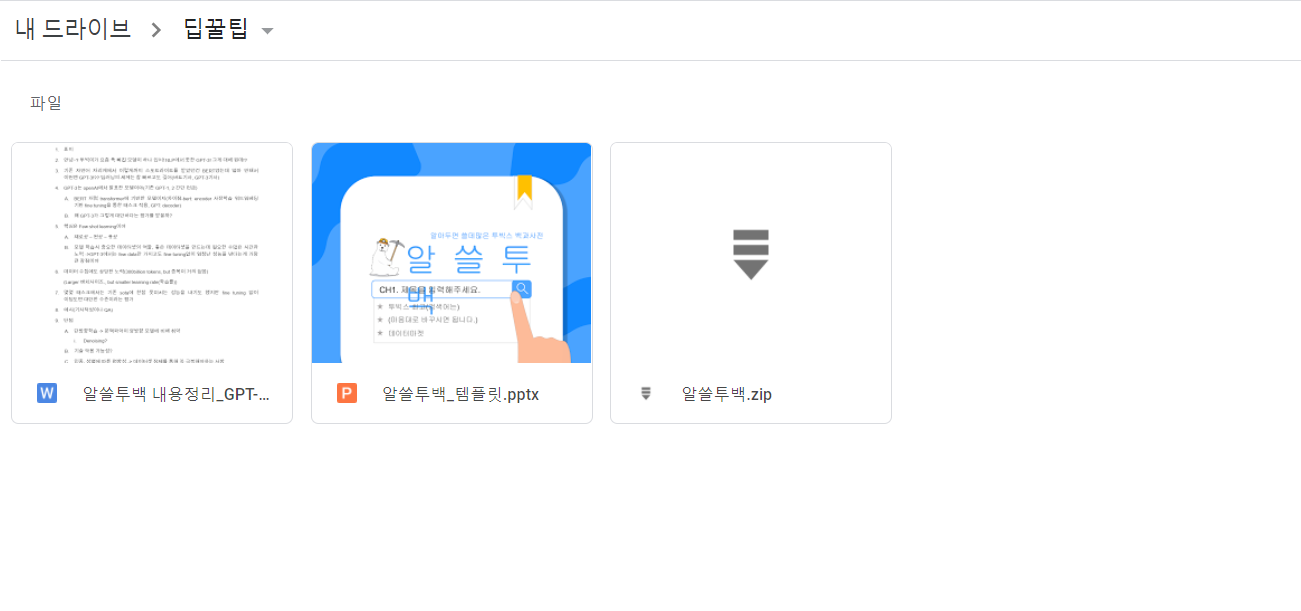 알쓸투백 압축파일에는
알쓸투백 압축파일에는 docs 문서와 ppt파일, 이렇게 총 2가지 파일이 들어있었고, 딥꿀팁 폴더를 확인해보니 압축이 잘 풀렸다!
주의) 압축파일 용량이 너무 크면 간혹 압축을 푸는 과정에서 몇몇 파일이 날라가는 경우 있어, 누락된 파일 없이 압축이 잘 풀렸는지 꼭 확인해야 한다.
